Politique d’accès dynamique (Dynamic Access Policy) de Cisco Secure Firewall Threat DefenseCisco
Une politique d’accès dynamique (DAP) sur Cisco Secure Firewall Threat Defense (anciennement Firepower Threat Defense) vous permet de configurer l’autorisation pour répondre aux dynamiques des environnements VPN. Vous pouvez utiliser l’interface Web Cisco Secure Firewall Management Center (anciennement Cisco Firepower Management Center) pour créer un DAP en configurant un ensemble d’attributs de contrôle d’accès. Vous pouvez associer les attributs à un tunnel d’utilisateur ou à une session spécifique. Ces attributs traitent des problèmes d’appartenances à plusieurs groupes et de sécurité des points terminaux.
Le Threat Defense accorde l’accès VPN à une session utilisateur particulière en fonction de votre configuration DAP. Threat Defense sélectionne et regroupe les attributs d’un ou plusieurs enregistrements DAP, puis génère un DAP lors de l’authentification de l’utilisateur. Threat Defense sélectionne les enregistrements DAP en fonction des informations de sécurité de point terminal du périphérique distant et des informations AAA. Le Threat Defense applique ensuite l’enregistrement DAP au tunnel ou à la session d’utilisateur.
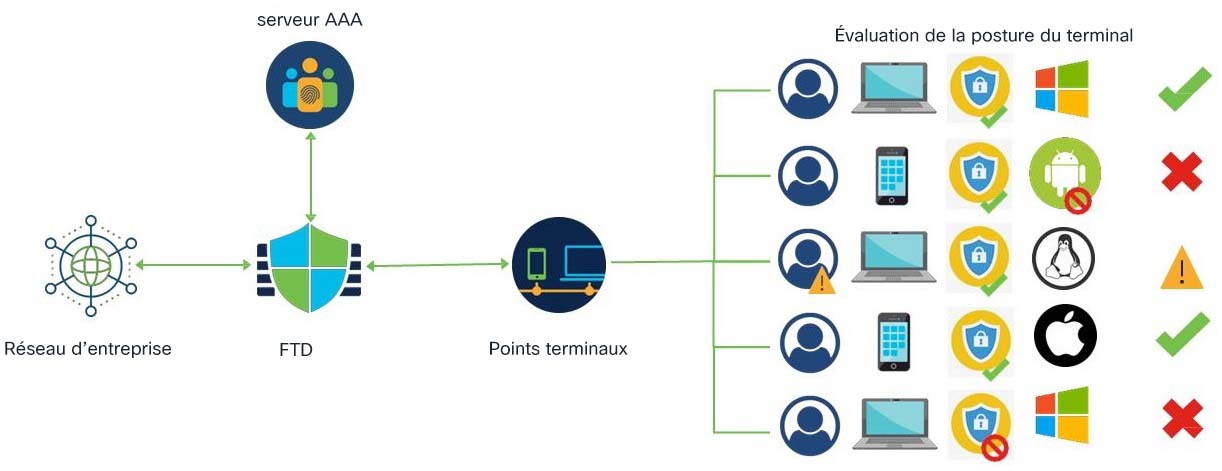
Composants de la configuration DAP
Une nouvelle configuration DAP nécessite la création d’une politique DAP, d’un enregistrement DAP et d’attributs de critères DAP :
-
Politique d’accès dynamique : une configuration DAP se compose d’enregistrements.
-
Enregistrement DAP : un enregistrement DAP se compose d’attributs d’évaluation de point d’accès de critères et d’autorisation d’utilisateur (AAA). Si l’enregistrement correspond, DAP définit les actions à appliquer à la session VPN.
-
Critères et attributs DAP : les critères AAA, les critères de point terminal et les critères avancés contiennent des attributs de configuration granulaires pour l’accès au réseau.
Pour les étapes de configuration détaillées, consultez Configuration d’une politique d’accès dynamique.
Fonctionnement du VPN d’accès à distance Threat Defense avec DAP
-
Un utilisateur distant tente de se connecter au VPN en utilisant le client Secure Client à partir d’un périphérique de terminal.
-
Threat Defense effectue une évaluation de la posture sur les terminaux.
-
Threat Defense authentifie l’utilisateur par l’intermédiaire du serveur de comptabilité d’autorisation d’authentification (AAA). Le serveur AAA renvoie également des attributs d’autorisation de l’utilisateur.
-
Threat Defense applique des attributs d’autorisation AAA à la session et établit le tunnel VPN.
-
Le Threat Defense sélectionne les enregistrements DAP en fonction des informations d’autorisation AAA de l’utilisateur et des informations d’évaluation de la posture pour la session.
-
Threat Defense regroupe les attributs DAP des enregistrements DAP sélectionnés et crée la politique DAP.
-
Threat Defense applique la politique de groupe pour la session VPN d’accès à distance.
Pourquoi mettre en oeuvre la politique d’accès dynamique (DAP)?
Vous pouvez configurer les attributs DAP pour identifier un terminal de connexion et autoriser l’accès de l’utilisateur à diverses ressources réseau. Vous pouvez créer un DAP pour les scénarios suivants et faire plus avec les attributs DAP pour protéger vos terminaux et vos ressources réseau :
-
Assurez-vous que les terminaux se connectant au VPN sont conformes aux politiques de sécurité d’une organisation, quels que soient le périphérique ou la plateforme de terminaux.
-
Déterminez les systèmes d’exploitation, les divers logiciels de sécurité exécutés sur le terminal, les paramètres de registre, les versions de fichiers et les potentielles journalisations de saisie exécutés sur les terminaux.
-
Détectez, appliquez la disponibilité et la mise à jour des applications sur les terminaux gérés par l’entreprise. Par exemple, les logiciels antivirus
-
Déterminent les ressources de réseau auxquelles les utilisateurs autorisés peuvent accéder.
Application de la politique des autorisations et des attributs dans Threat Defense
Le périphérique Threat Defense prend en charge l’application d’attributs d’autorisation d’utilisateur, également appelés droits ou autorisations d’utilisateur, aux connexions VPN. Les attributs sont appliqués à partir d’une DAP sur le Threat Defense 457903, le serveur d’authentification externe et/ou le serveur d’autorisation AAA (RADIUS) ou à partir d’une politique de groupe sur le périphérique Threat Defense.
Si le périphérique Threat Defense reçoit des attributs de toutes les sources, Threat Defense évalue, fusionne et applique les attributs à la politique d’utilisateur. En cas de conflit entre les attributs provenant du DAP, du serveur AAA ou de la stratégie de groupe, les attributs obtenus à partir du DAP sont toujours prioritaires.
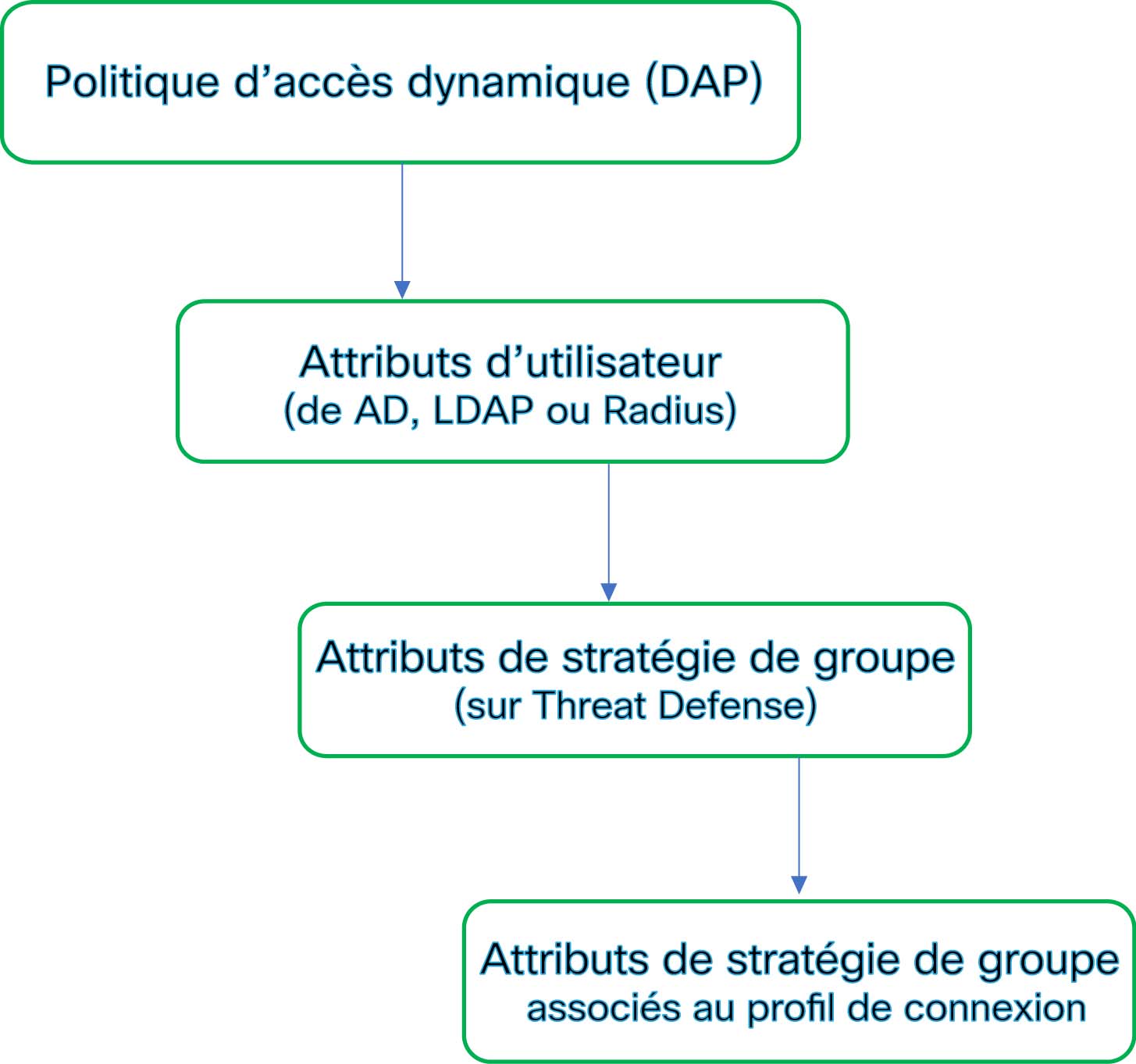
-
Attributs DAP sur le Threat Defense : les attributs DAP prévalent sur tous les autres.
-
Attributs de l’utilisateur sur le serveur AAA externe : le serveur renvoie ces attributs une fois l’authentification ou l’autorisation de l’utilisateur réussie.
-
Stratégies de groupe configurées sur le Threat Defense : si un serveur RADIUS renvoie la valeur de l’attribut de classe RADIUS IETF-Class-25 (OU = group-policy) pour l’utilisateur, le périphérique Threat Defense place l’utilisateur dans la stratégie de groupe du même nom et applique les attributs de la stratégie de groupe qui ne sont pas renvoyés par le serveur.
-
Politiques de groupe affectées par le profil de connexion (également appelé groupes de tunnels) : le profil de connexion contient les paramètres préliminaires pour la connexion et comprend une politique de groupe par défaut appliquée à l’utilisateur avant l’authentification.
 Remarque |
Le périphérique Threat Defense ne prend pas en charge la transmission des attributs du système par défaut de la politique de groupe par défaut, DfltGrpPolicy. Les attributs de stratégie de groupe attribués à partir du profil de connexion sont utilisés pour la session utilisateur s’ils ne sont pas remplacés par les attributs de l’utilisateur ou la stratégie de groupe du serveur AAA. |
Licences des politiques d’accès dynamique
Le Threat Defense doit avoir l’une des licences AnyConnect qui prennent en charge le VPN d’accès à distance :
-
Secure Client Premier
-
Secure Client Advantage
-
Secure Client VPN Only
Les Management Center doivent avoir des fonctionnalités d’exportation contrôlées activées.
Pour en savoir plus sur les licences Threat Defense, consultez le chapitre Attribuer des licences au système Firepower du Guide de configuration de Cisco Secure Firewall Management Center.
Configuration d’une politique d’accès dynamique
Une politique d’accès dynamique (DAP) peut contenir plusieurs enregistrements DAP, dans lesquels vous configurez les attributs d’utilisateur et de point terminal. Vous pouvez prioriser les enregistrements DAP afin que les critères requis soient appliqués lorsqu’un utilisateur tente une connexion VPN.
Avant de commencer
Assurez-vous de configurer les applications et les paramètres requis avant de créer une politique d’accès dynamique (DAP) :
-
Progiciel HostScan : téléchargez la version 4.6 ou ultérieure du progiciel HostScan.
-
Serveur AAA : configurez les serveurs AAA requis pour renvoyer les attributs corrects lors de l’authentification ou de l’autorisation des sessions VPN.
-
Secure Client : téléchargez la dernière version du client Secure Client et ajoutez-la à votre configuration de VPN d’accès à distance.
-
Remote Access VPN (Accès à distance du VPN) : configurez les paramètres de votre VPN d’accès à distance à l’aide de l’assistant de configuration de VPN d’accès à distance sous .
-
Chargez le paquet HostScan dans .
-
Configurez une nouvelle politique dynamique si vous ne l’avez pas encore fait.
-
Créez un enregistrement DAP et attribuez un numéro de priorité.
Un enregistrement DAP contient les attributs de correspondance lorsqu’un utilisateur VPN tente d’établir une connexion VPN avec la passerelle VPN Threat Defense. Vous pouvez utiliser les paramètres d’enregistrement DAP pour accorder, refuser ou restreindre l’accès au VPN en fonction des attributs de critères sélectionnés.
Le numéro de priorité indique l’ordre dans lequel un enregistrement correspond. Threat Defense utilise le numéro de priorité d’un enregistrement DAP pour séquencer et sélectionner l’enregistrement. Plus le numéro de priorité est faible, plus la priorité est élevée.
Remarque
Si vous ne configurez pas d’enregistrement DAP pour un DAP, l’enregistrement DAP par défaut est appliqué. L’enregistrement DAP par défaut n’a pas de priorité.
-
Reliez le DAP à une configuration VPN d’accès à distance.
Vous devez associer la politique d’accès dynamique (DAP) à la politique VPN d’accès à distance pour que les attributs DAP correspondent lors de l’authentification et de l’autorisation de session VPN.
-
Dans l’interface web Cisco Secure Firewall Management Center, choisissez .
-
Sélectionnez et modifiez la politique d’accès à distance où vous souhaitez ajouter un DAP.
-
-
Déployez le VPN d’accès à distance sur les appareils Threat Defense.
Configurer les paramètres des critères AAA pour une DAP
Threat Defense utilise les attributs AAA associés à une session VPN par le serveur AAA pour correspondre à un utilisateur ou à un groupe d’utilisateurs.
DAP complète les services AAA en fournissant un ensemble limité d’attributs d’autorisation pouvant remplacer les attributs fournis par AAA. Threat Defense sélectionne les enregistrements DAP en fonction des informations d’autorisation AAA et des informations d’évaluation de la posture pour une session VPN. Le Threat Defense peut choisir plusieurs enregistrements DAP en fonction de l’évaluation, puis de les agréger pour créer des attributs d’autorisation DAP.
Avant de commencer
Procédure
|
Étape 1 |
Choisissez . |
|
Étape 2 |
Modifiez une politique DAP existante ou créez-en une nouvelle, puis modifiez la politique. |
|
Étape 3 |
Sélectionnez un enregistrement DAP ou créez-en un nouveau, puis modifiez l’enregistrement DAP. |
|
Étape 4 |
Cliquez sur Critères AAA. |
|
Étape 5 |
Sélectionnez l’un des critères de correspondance entre les sections.
|
|
Étape 6 |
Cliquez sur Add (ajouter) pour ajouter les critères VPN de Cisco requis . Les critères VPN de Cisco comprennent des attributs pour les stratégies de groupe, l’adresse IPv4 attribuée, l’adresse IPv6 attribuée, le profil de connexion, le nom d’utilisateur, le nom d’utilisateur 2 et le protocole SCEP requis.
|
|
Étape 7 |
Sélectionner Critères LDAP, Critères RADIUSou Critères SAML. Spécifiez l’identifiant et la valeurde l‘attribut. Vous pouvez définir ces attributs sur = ou ‒ la valeur que vous saisissez. Vous pouvez ajouter n’importe quel enregistrement DAP. |
|
Étape 8 |
Cliquez sur Save (enregistrer). |
Configurer les critères de sélection des attributs de point terminal dans une DAP
Les attributs de point terminal contiennent des informations sur l’environnement système du point terminal, les résultats de l’évaluation de la posture et les applications. Le Threat Defense génère dynamiquement un ensemble d’attributs de terminal lors de l’établissement de la session et stocke ces attributs dans une base de données associée à la session. Chaque enregistrement DAP spécifie les attributs de sélection de terminal qui doivent être satisfaits pour que le Threat Defense le choisisse pour une session. Le Threat Defense sélectionne uniquement les enregistrements DAP qui satisfont toutes les conditions configurées.
Procédure
|
Étape 1 |
Choisissez . |
||
|
Étape 2 |
Modifiez une politique DAP, puis un enregistrement DAP.
|
||
|
Étape 3 |
Cliquez sur Endpoint Criteria (Critère de point terminal) et configurez les attributs de critères d’extrémité requis parmi les types d’attributs suivants :
|
||
|
Étape 4 |
Cliquez sur Save (Enregistrer). |
Configurer les paramètres avancés d’une DAP
Vous pouvez utiliser l’onglet Avancé pour ajouter des critères de sélection autres que ce qui est possible dans les zones attributaires AAA et du point terminal.
Créez des expressions logiques appropriées dans Lua et saisissez-les ici. Vous pouvez utiliser une fonction d’assertion dans le script Lua. Cette fonction renvoie l’argument comme « true » ou « condition du code ». Dans le cas contraire, elle affiche le message d’erreur d’assertion. Pour en savoir plus sur les fonctions d’assertion et les scripts Lua, consultez le manuel de référence de Lua.
Procédure
|
Étape 1 |
Choisissez . |
||
|
Étape 2 |
Modifiez une politique DAP, puis modifiez un enregistrement DAP.
|
||
|
Étape 3 |
Cliquez sur l’onglet Advanced (Avancé). |
||
|
Étape 4 |
Sélectionnez AND (ET) ou OR (OU) comme critères de correspondance à correspondre dans la configuration DAP. |
||
|
Étape 5 |
Ajoutez le script Lua dans le champ Lua script for advanced attribute matching (Script Lua pour la mise en correspondance avancée d’attributs). Le script ci-dessous vérifie un type de correctif rapide dans le système d’exploitation du client (où Secure Client est installé) et renvoie la valeur true (vrai) ou false (faux). |
||
|
Étape 6 |
Cliquez sur Save (enregistrer). |
Dépannage des politiques d’accès dynamique
Avant de résoudre les problèmes de DAP :
-
Activez le journal système du VPN dans la politique des paramètres de la plateforme.
-
Consultez les journaux liés à DAP sous
Problème 1 : impossible de sauvegarder la configuration DAP
Solution
Si vous n’êtes pas en mesure d’enregistrer la configuration DAP à partir de l’interface Web Management Center, consultez les journaux appropriés pour trouver la raison de la défaillance :
-
/var/opt/CSCOpx/MDC/log/operation/vmssharedsvcs.log.* -
/var/opt/CSCOpx/MDC/log/operation/usmsharedsvcs.log.*
Vous pouvez utiliser le mot-clé vpn ou sso pour filtrer les journaux associés.
Problème 2 : Échec du déploiement de DAP
Solution :
Si le déploiement de DAP échoue, vérifiez les détails de la transcription de déploiement, puis vérifiez dans le fichier journal
/var/opt/CSCOpx/MDC/opération/vmsbevcs.log.*
Exemples de politique d'accès dynamique
Cette section fournit des exemples de configurations de politique d’accès dynamique (DAP) pour autoriser ou bloquer l’accès VPN pour les utilisateurs VPN et leurs terminaux.
 Remarque |
Les instructions fournies dans ce document sont des exemples de configuration. Vous pouvez utiliser divers paramètres DAP pour configurer un ou plusieurs enregistrements DAP en fonction de vos besoins. Les paramètres DAP comprennent les attributs des critères AAA, des critères de terminal et des paramètres avancés à l’aide du script Lua. En fonction de vos exigences de sécurité, vous pouvez configurer un enregistrement DAP unique pour la correspondance de plusieurs critères, ou créer plusieurs enregistrements DAP et les classer par ordre de priorité. |
Autoriser ou bloquer l’accès au VPN en fonction du système d’exploitation
Vous pouvez décider de l’accès VPN pour les terminaux en fonction du système d’exploitation. Utilisez le présent exemple pour bloquer les terminaux utilisant la version 7 du système d’exploitation Windows et n’ayant pas recours à l’ensemble de services SP1 Convenance Rollup.
Procédure
|
Étape 1 |
Créez un enregistrement DAP ou modifiez-en un et existant avec l’action Terminate (Terminer). |
|
Étape 2 |
Choisissez . |
|
Étape 3 |
Sélectionnez les critères de correspondance All (Tous) pour sélectionner les critères uniquement lorsque tous les attributs configurés correspondent. |
|
Étape 4 |
Cliquez sur Add (Ajouter) pour ajouter des attributs de système d'exploitation. |
|
Étape 5 |
Sélectionnez l’opérateur Système d’exploitation équivalent ( = ), puis sélectionnez Windows 7. |
|
Étape 6 |
Sélectionnez l’opérateur Service Pack not equals (Paquet de service non équivalent) ( ≠), puis indiquez SP1 Convenience Rollup. |
|
Étape 7 |
Cliquez sur Save (Enregistrer). |
Bloquer le trafic en fonction d’attributs d’anti-maliciels sur les terminaux
Les étapes répertoriées ici vous permettent de configurer des attributs anti-maliciels pour vérifier lorsqu’un terminal tente de se connecter au VPN. Vous pouvez utiliser les attributs d’enregistrement DAP pour vérifier :
-
si Cisco Cisco Secure Endpoint est installé et que l’analyse en temps réel est activée sur le terminal;
-
si la version de Cisco Cisco Secure Endpoint est supérieure à 1.1 et que l’anti-maliciel est mis à jour dans les 15 jours.
Consultez Configuration d’une politique d’accès dynamique pour obtenir des instructions détaillées sur la configuration d’un DAP sur Threat Defense.
Procédure
|
Étape 1 |
Créez un enregistrement DAP avec l’action Terminate (Terminer) ou modifiez un enregistrement DAP existant. |
||
|
Étape 2 |
Choisissez (Critère de point terminal > Anti-programme malveillant) dans l’enregistrement DAP. |
||
|
Étape 3 |
Sélectionnez les critères de correspondance All (Tous) pour sélectionner des critères uniquement lorsque tous les attributs configurés correspondent ou Any (N’importe) pour sélectionner l’un des attributs. |
||
|
Étape 4 |
Cliquez sur Add pour ajouter des attributs anti-programmes malveillants. 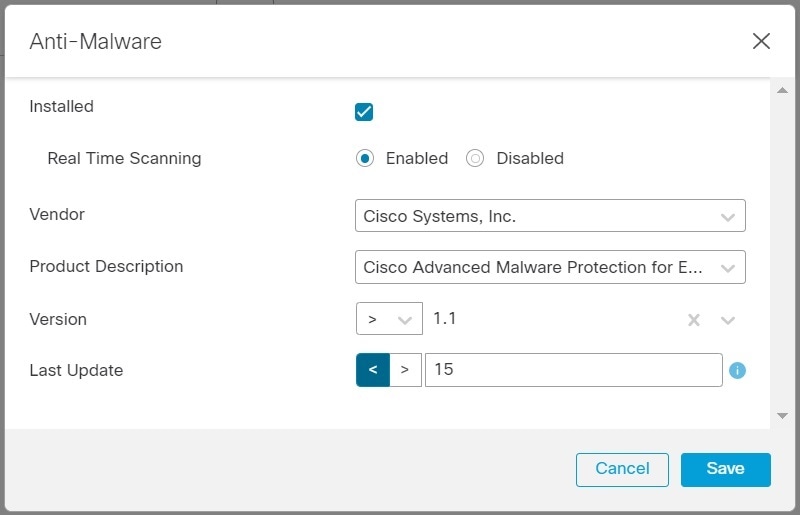
|
||
|
Étape 5 |
Cliquez sur Installed (installé) pour indiquer si l’anti-programme malveillant est installé. |
||
|
Étape 6 |
Choisissez Enabled (activé) pour vérifier si l’analyse des programmes malveillants en temps réel est active. |
||
|
Étape 7 |
Sélectionnez le nom du fournisseur d'anti-programmes malveillants dans la liste. Pour cet exemple, sélectionnez Cisco Systems Inc. comme fournisseur pour Cisco Cisco Secure Endpoint. Sélectionnez le fournisseur de votre choix. |
||
|
Étape 8 |
Sélectionnez la Description du produit anti-programme malveillant, CiscoCisco Secure Endpoint.
|
||
|
Étape 9 |
Choisissez la version du produit anti-programme malveillant supérieure à 1.1. |
||
|
Étape 10 |
Indiquez le Nombre de jours depuis la dernière mise à jour. Indiquez qu’une mise à jour d’un anti-programme malveillant doit être antérieure à (<) 15 jours. |
||
|
Étape 11 |
Cliquez sur Save (enregistrer). |
Autoriser ou bloquer l’accès au réseau privé virtuel (VPN) pour une application d’accès à distance
Pour vérifier le type de connexion d’accès à distance afin d’autoriser ou de refuser l’accès VPN aux utilisateurs, utilisez les critères de terminal d’application dans un enregistrement DAP.
Procédure
|
Étape 1 |
Créez un enregistrement DAP ou modifiez un enregistrement existant à l’aide de l’action Continue (Continuer) ou Terminate (Terminer) selon les besoins. |
||
|
Étape 2 |
Choisissez des . |
||
|
Étape 3 |
Sélectionnez les critères de correspondance All (Tous) pour sélectionner des critères uniquement lorsque tous les attributs configurés correspondent ou Any (N’importe) pour sélectionner l’un des attributs. |
||
|
Étape 4 |
Cliquez sur Add (Ajouter) pour ajouter des attributs de système d’exploitation.
|
||
|
Étape 5 |
Sélectionnez l’opérateur est égal ( = ) ou n’est pas égal(≠ ), puis sélectionnez le type de client d’accès à distance. Les types de clients répertoriés sont Clientless, Cut-Through-Proxy, Secure Client, IPsec, L2TP et IPsec-IKEv2-Generic-RA. |
||
|
Étape 6 |
Cliquez sur Save (enregistrer). |
Vérifiez le périphérique de point terminal pour autoriser ou bloquer l’accès au VPN
Vous pouvez créer des critères DAP pour autoriser ou bloquer l’accès VPN pour un périphérique spécifique. Configurez les détails du périphérique pour vérifier lorsqu’une utilisation tente la connexion VPN.
Procédure
|
Étape 1 |
Créez un enregistrement DAP ou modifiez un enregistrement existant à l’aide de l’action Continue (Continuer) ou Terminate (Terminer) selon les besoins. |
||
|
Étape 2 |
Choisissez . |
||
|
Étape 3 |
Sélectionnez les critères de correspondance All (Tous) pour sélectionner des critères uniquement lorsque tous les attributs configurés correspondent ou Any (N’importe) pour sélectionner l’un des attributs. |
||
|
Étape 4 |
Cliquez sur Add (Ajouter) pour ajouter des attributs de système d'exploitation.
|
||
|
Étape 5 |
Sélectionnez l’opérateur égal ( = ) ou non égal (≠ ), puis spécifiez les informations relatives à l’appareil. Sélectionnez les champs obligatoires et entrez les valeurs du nom de l’hôte, l’adresse MAC, le numéro de série BIOS, le numéro de port, la version de Secure Desktop et la version OPSWAT. |
||
|
Étape 6 |
Sélectionnez l’opérateur égal ( = ) ou non égal( ), puis sélectionnez le numéro de port de protection de la confidentialité et TCP/UDP. |
||
|
Étape 7 |
Cliquez sur Save (enregistrer). |
Utiliser le script Lua pour vérifier l’anti-programme malveillant sur les terminaux
L’exemple de configuration présenté dans cette section fournit le script Lua requis pour vérifier la présence d’un produit anti-programme malveillant sur les terminaux.
La construction d’expressions logiques à l’aide du script Lua nécessite une connaissance de LUA. Vous pouvez trouver des informations détaillées sur la programmation LUA à l’adresse suivante : http://www.lua.org/manual/5.1/manual.html..
Pour en savoir plus, consultez la section Politiques d’accès dynamique de Cisco Secure Firewall Threat Defense du Guide de configuration de Cisco Secure Firewall Management Center.
Procédure
|
Étape 1 |
Créer un enregistrement DAP on modifiez un enregistrement DAP existant. |
|
Étape 2 |
Cliquez sur dans l’enregistrement DAP. |
|
Étape 3 |
Sélectionnez les critères de correspondance AND (ET) ou OR(OU) |
|
Étape 4 |
Copiez le script suivant dans la zone de script Lua : |
|
Étape 5 |
Cliquez sur Save (Enregistrer). |
Attributs AAA et terminaux pris en charge dans DAP
Le périphérique Threat Defense utilise une politique DAP lorsque les attributs de l’utilisateur correspondent aux attributs de terminal et d’AAA configurés. Les modules d’analyse de l’hôte de Cisco Secure Client renvoient des informations au périphérique sur les attributs de terminal configurés. Le sous-système DAP utilise ces informations pour choisir un enregistrement DAP correspondant aux valeurs de ces attributs.
La plupart des programmes malveillants, des antivirus, des logiciels malveillants et des pare-feu personnels prennent en charge l’analyse active, ce qui signifie que les programmes résident dans la mémoire et sont donc toujours en cours d’exécution. Le balayage de l’hôte vérifie si un programme est installé sur un terminal et s’il est en mémoire, comme suit :
-
Si le programme installé ne prend pas en charge l’analyse active, le balayage de l’hôte signale la présence du logiciel. Le système DAP sélectionne les enregistrements DAP qui donnent des renseignements sur le programme.
-
Si le programme installé prend en charge l’analyse active et que l’analyse active est activée pour le programme, l’analyse de l’hôte signale la présence du logiciel. Une fois de plus, l’appareil de sécurité sélectionne les enregistrements DAP qui donnent des renseignements sur le programme.
-
Si le programme installé prend en charge l’analyse active et que l’analyse active est désactivée pour le programme, l’analyse de l’hôte ignore la présence du logiciel. Les appareils de sécurité ne choisissent pas les enregistrements DAP qui donnent des renseignements sur le programme.
Attributs AAA pris en charge dans la DAP
Pour configurer les attributs AAA comme critères de sélection pour les enregistrements DAP, dans la boîte de dialogue Add/Edit AAA Attributes (ajouter/modifier les attributs AAA), définissez les attributs Cisco, LDAP ou RADIUS que vous souhaitez utiliser. Vous pouvez définir ces attributs sur = ou sur != la valeur que vous saisissez. Il n’y a aucune limite au nombre d’attributs AAA pour chaque enregistrement DAP.
Critères VPN Cisco
Les critères du VPN Cisco font référence aux attributs d’autorisation des utilisateurs stockés dans le modèle hiérarchique AAA. Vous pouvez spécifier un petit sous-ensemble de ces attributs pour les attributs de sélection AAA dans l’enregistrement DAP. Notamment
-
Group Policy (stratégies de groupe ) : nom de la stratégie de groupe associée à la session utilisateur du VPN. Peut être défini localement sur l’appareil de sécurité ou envoyé à partir d’un serveur RADIUS/LDAP en tant qu’attribut IETF-Class (25). Maximum de 64 caractères.
-
Adresse IPv4 attribuée : saisissez l’adresse IPv4 que vous souhaitez spécifier pour la stratégie. L’adresse IP attribuée pour les clients VPN de tunnel complet (IPsec, L2TP/IPsec, SSL VPN AnyConnect).
-
Adresse IPv6 attribuée : saisissez l’adresse IPv6 que vous souhaitez spécifier pour la stratégie.
-
Connection Profile (Profil de connexion) : nom du profil de connexion VPN d’accès à distance. Maximum de 64 caractères.
-
Username : le nom d’utilisateur principal de l’utilisateur authentifié. Maximum de 64 caractères. S’applique si vous utilisez Local, RADIUS, l’authentification/autorisation LDAP ou tout autre type d’authentification (par exemple, RSA/SDI), domaine NT, etc.
-
Username2 : nom d’utilisateur secondaire de l’utilisateur authentifié. Maximum de 64 caractères.
Critères LDAP
Le client LDAP (appareil de sécurité) stocke toutes les paires de valeurs d’attribut de réponse LDAP natives dans une base de données associée à la session AAA pour l’utilisateur. Le client LDAP écrit les attributs de réponse dans la base de données dans l’ordre dans lequel il les reçoit. Il supprime tous les attributs suivants portant ce nom. Ce scénario peut se produire lorsqu’un enregistrement d’utilisateur et un enregistrement de groupe sont tous deux lus à partir du serveur LDAP. Les attributs d’enregistrement d’utilisateur sont lus en premier et ont toujours la priorité sur les attributs d’enregistrement de groupe.
Pour prendre en charge l’appartenance au groupe Active Directory (AD), le client LDAP AAA fournit une gestion spéciale de l’attribut de réponse LDAP memberOf. L’attribut AD memberOf spécifie la chaîne DN d’un enregistrement de groupe dans AD. Le nom du groupe est la première valeur CN dans la chaîne DN. Le client LDAP extrait le nom de groupe de la chaîne DN et le stocke en tant qu’attribut AAA memberOf et dans la base de données d’attributs de réponse en tant qu’attribut LDAP memberOf. S’il y a d’autres attributs memberOf dans le message de réponse LDAP, le nom de groupe est extrait de ces attributs et est combiné avec l’attribut AAA memberOf antérieur pour former une chaîne de noms de groupes séparés par des virgules, également mise à jour dans la base de données des attributs de réponse.
Lorsque la session d’accès à distance VPN à un serveur d’authentification ou d’autorisation LDAP renvoie les trois groupes Active Directory suivants (énumérations memberOf), le périphérique Threat Defense traite trois groupes Active Directory :
cn=Ingénierie,ou=People,dc=company,dc=com
cn=Employés,ou=People,dc=company,dc=com
cn=EastCoastast,ou=People,dc=company,dc=com
Ce groupe peut être utilisé dans n’importe quelle combinaison comme critères de sélection aaa.ldap.
Les attributs LDAP sont composés d’une paire de noms d’attributs et de valeurs d’attributs dans l’enregistrement DAP. Le nom de l’attribut LDAP est sensible à la syntaxe et à la casse. Si, par exemple, vous spécifiez l’attribut LDAP Service au lieu de ce que le serveur AD renvoie comme service, l’enregistrement DAP ne correspondra pas sur la base de ce paramètre d’attribut.
 Remarque |
Pour saisir plusieurs valeurs dans le champ Value (valeur), utilisez le point-virgule (;) pour délimiter. Par exemple : eng; vente; cn=VPN Augmented, ou=UTILISATEURS, o=OAG |
Critères RADIUS
Le client RADIUS stocke toutes les paires de valeurs d’attribut de réponse RADIUS natives dans une base de données associée à la session AAA pour l’utilisateur. Le client RADIUS écrit les attributs de réponse dans la base de données dans l’ordre dans lequel il les reçoit. Il supprime tous les attributs suivants portant ce nom. Ce scénario peut se produire lorsqu’un enregistrement d’utilisateur et un enregistrement de groupe sont tous deux lus à partir du serveur RADIUS. Les attributs d’enregistrement d’utilisateur sont lus en premier et ont toujours la priorité sur les attributs d’enregistrement de groupe.
Les attributs RADIUS sont composés d’un numéro d’attribut et d’une paire de valeurs d’attribut dans l’enregistrement DAP.
 Remarque |
Pour les attributs RADIUS, DAP définit l’ID d’attribut = 4096 + ID RADIUS. Par exemple, l’attribut RADIUS « Heures d’accès » a un ID Radius = 1, donc une valeur d’attribut DAP = 4096 + 1 = 4097. L’attribut RADIUS « Membre de » a un ID Radius = 146, donc la valeur de l’attribut DAP = 4096 + 146 = 4242. |
Critères SAML
Vous pouvez configurer l’autorisation SAML et les sélections de stratégies de groupe à l’aide de DAP, sans avoir à vous fier à un serveur externe (RADIUS ou LDAP) pour récupérer les attributs d’autorisation.
Le fournisseur d’identité SAML peut être configuré pour envoyer des attributs d’autorisation en plus des assertions d’authentification. Le composant du fournisseur de services SAML dans le périphérique de défense contre les menaces interprète les assertions SAML et effectue des sélections de stratégies d’autorisation ou de groupe en fonction des assertions reçues. Les attributs d’assertion sont traités à l’aide des règles DAP configurées dans le centre de gestion.
L’attribut des stratégies de groupe doit utiliser le nom d’attribut cisco_group_policy. Cet attribut ne dépend pas de la configuration d'une DAP. Cependant, si une DAP est configuré, elle peut être utilisée dans le cadre de la stratégie DAP.
Si un attribut avec le nom cisco_group_policy est reçu, la valeur correspondante est utilisée pour choisir la politique-groupe de connexion.
Lorsqu’une connexion est établie, les informations de politique de groupe peuvent être obtenues de plusieurs sources et combinées pour former une politique de groupe efficace appliquée à la connexion.
Attributs de terminal pris en charge dans une DAP
Pour obtenir la liste des fournisseurs d’anti-maliciels, de pare-feu et des applications que l’application HostScan peut détecter ainsi que les attributs de posture disponibles auprès des fournisseurs que nous prenons en charge, consultez le document HostScan Anti Malware and Firewall Support Graphiques (Graphiques de prise en charge d’anti-programmes malveillants et de pare-feu).
 Commentaires
Commentaires